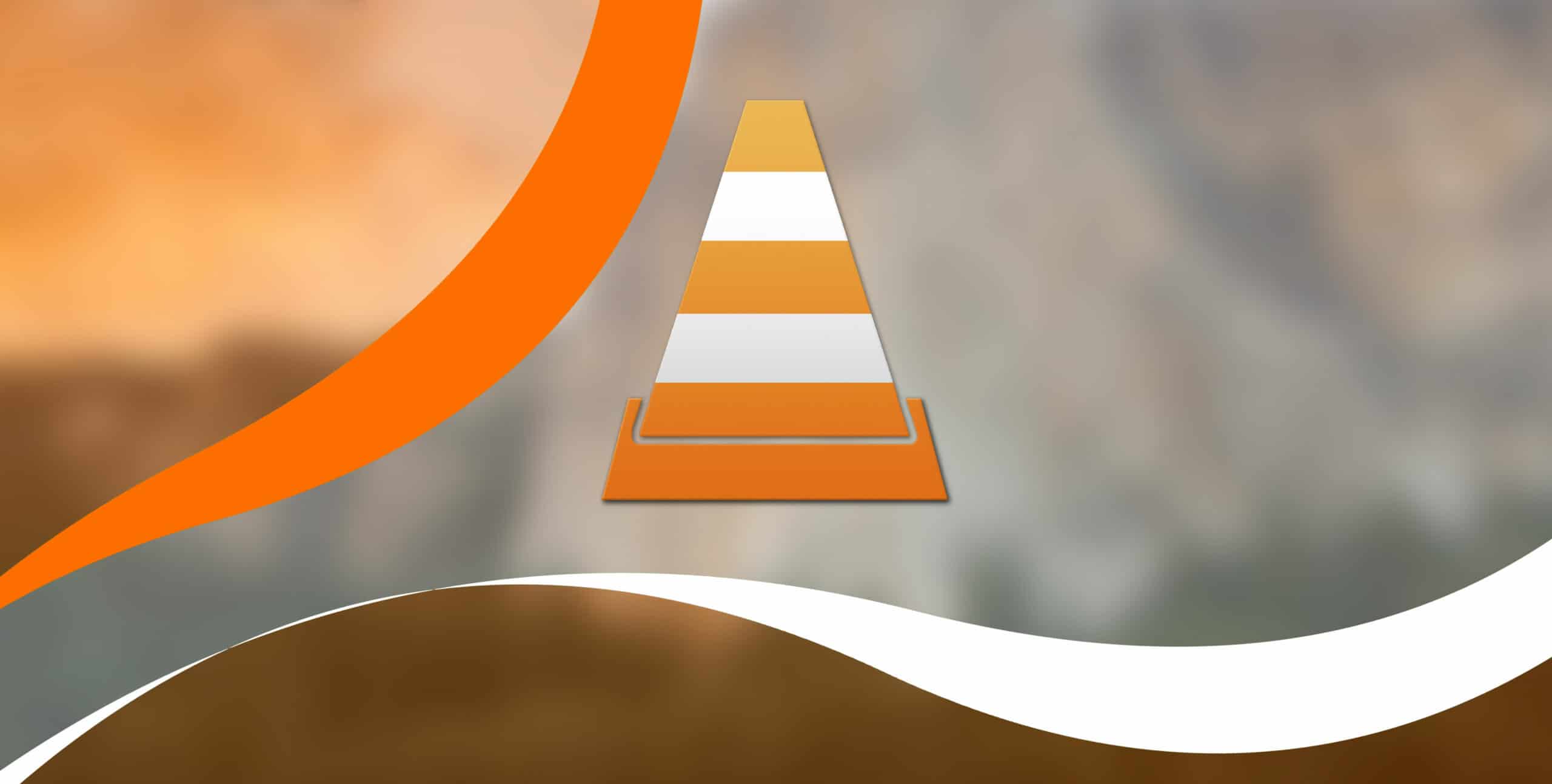1,4K
Pomocí přehrávače VLC Media Player můžete nejen přehrávat zvukové a hudební soubory, ale také je převádět do souborů MP3. V tomto praktickém tipu vám poradíme, jak na to.
Konverze souboru MP3 v přehrávači VLC
Chcete-li převést videosoubor na zvukový soubor ve formátu MP3, postupujte takto:
- Otevřete přehrávač médií VLC a klikněte na „Média“ v pravém horním rohu a na „Převést/uložit“.
- Klikněte na tlačítko „Přidat“ na pravé straně u položky „Výběr souboru“ a vyberte soubor, který chcete převést.
- Poté klikněte na tlačítko „Převést/uložit“.
- V novém okně vyberte v části „Profil“ formát „Audio – MP3“.
- Nyní stačí zadat požadované umístění úložiště a název v části „Cílový soubor“. To lze provést pomocí tlačítka „Procházet“. Přejděte do požadované složky a zadejte požadovaný název převedeného souboru MP3.
-
Tlačítkem „Start“ potvrďte výběr a vyčkejte na dokončení převodu.